Как да поправите кода за грешка на OneDrive 0x8004de88

Научете как да поправите кода за грешка на OneDrive 0x8004de88, за да можете отново да използвате вашето облачно хранилище.
Ако сте с увредено зрение, ключова характеристика на всяка операционна система ще бъдат функциите за визуална достъпност, които предлага. Linux Mint има редица функции за достъпност, проектирани така, че да може да бъде достъпен за хора със зрителни увреждания.
За достъп до функциите за визуална достъпност, натиснете клавиша Super, след това въведете „Достъпност“ и натиснете enter.
Съвет: Ключът „Super“ е името, което много дистрибуции на Linux използват за препращане към клавиша на Windows или клавиша „Command“ на Apple, като същевременно се избягва всякакъв риск от проблеми със запазените марки.
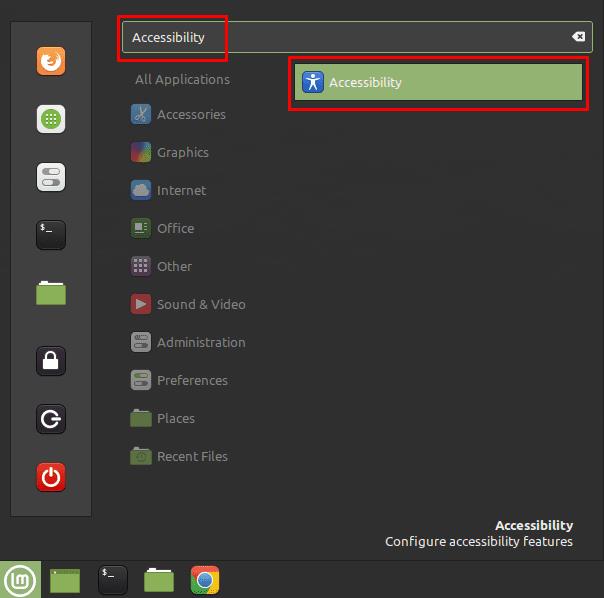
Натиснете клавиша Super, след това въведете „Достъпност“ и натиснете enter.
„Висок контраст“ ви позволява да превключвате между стандартния режим на дисплея и режим с по-големи елементи и по-отчетливи и контрастни промени в цвета. Този ефект се прилага в цялата система, дори в приложения, които обикновено не се влияят от настройките на темата. Опцията „Голям текст“ прилага мащабиране на текста, което засяга приложения, които обикновено не зачитат промените в темата. „Екранният четец“ позволява екранен четец за преобразуване на текст в говор.
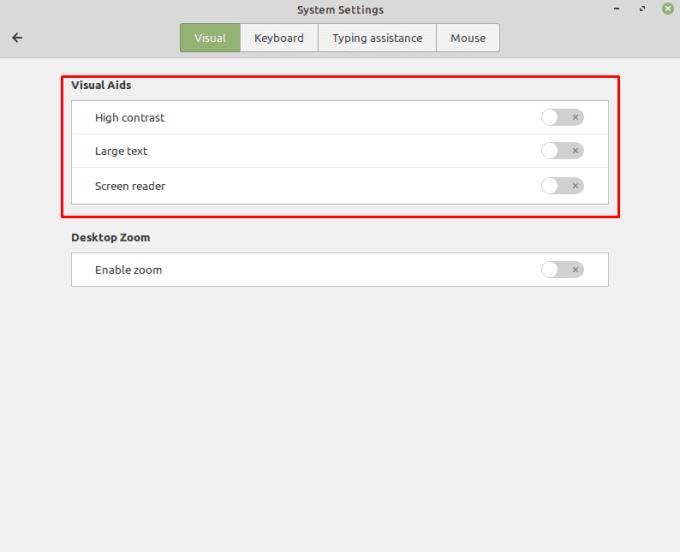
Разделът „Визуални средства“ предоставя инструменти, които могат просто да се включват и изключват.
„Активиране на увеличението“ активира функция за лупа на екрана, която предлага още няколко настройки. По подразбиране лупата на екрана започва с увеличение от „1“, което не прави нищо, или с използваната преди това настройка. „Модификатор на колелцето на мишката“ ви позволява да конфигурирате клавиш, който можете да натиснете, за да регулирате нивото на увеличение с колелото за превъртане. „Превъртете в краищата на екрана“ автоматично превърта прозореца, ако натиснете мишката си до ръба на екрана.
„Режим за проследяване на мишката“ ви позволява да изберете как мишката се движи с екрана. „Режим на обектива“ ви позволява да увеличите малка част от екрана, центрирана върху показалеца на мишката. „Позиция на екрана“ или „Форма на обектива“, ако режимът на обектива е активиран, ви позволява да конфигурирате размера и формата на увеличената област.
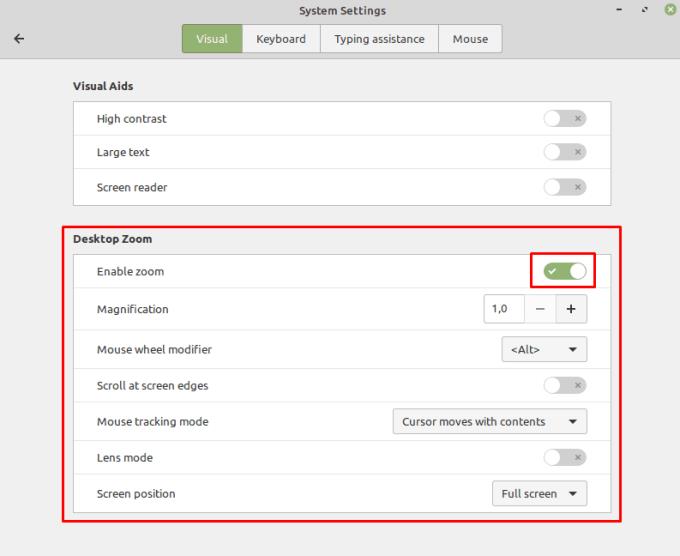
Функцията „Увеличаване на работния плот“ позволява лупа на екрана, която има набор от конфигурируеми настройки.
Научете как да поправите кода за грешка на OneDrive 0x8004de88, за да можете отново да използвате вашето облачно хранилище.
Намерете тук подробни инструкции за промяна на User Agent String в браузъра Apple Safari за MacOS.
Често ли получавате грешката „Съжаляваме, не можахме да се свържем с вас“ в MS Teams? Опитайте тези съвети за отстраняване на проблеми, за да се отървете от този проблем сега!
В момента не е възможно да се деактивират анонимни въпроси в събитията на живо в Microsoft Teams. Дори регистрираните потребители могат да задават анонимни въпроси.
Ако LastPass не успее да се свърже с своите сървъри, изчистете локалния кеш, актуализирайте мениджъра на пароли и деактивирайте разширенията на браузъра си.
Spotify може да бъде досадно, ако се отваря автоматично всеки път, когато стартирате компютъра си. Деактивирайте автоматичното стартиране, като следвате тези стъпки.
За много потребители, актуализацията 24H2 прекратява автоматичния HDR. Тази ръководство обяснява как можете да решите този проблем.
Трябва ли да планирате повтарящи се срещи в MS Teams с едни и същи участници? Научете как да настроите повтаряща се среща в Teams.
Ние ви показваме как да промените цвета на маркирането за текст и текстови полета в Adobe Reader с това ръководство стъпка по стъпка.
Чудите се как да интегрирате ChatGPT в Microsoft Word? Това ръководство показва точно как да го направите с добавката ChatGPT за Word в 3 лесни стъпки.







